如何在 Magento 2 中导入所有带有图像的产品
在主题如何在 Magento 2 中导入带有图像的所有产品中,有指向产品图像文件的路径的“图像文件目录”字段。为了解释图像文件目录字段的存在,Magento 有自己的产品图像目录结构,该结构按字母顺序组织,并且特定图像的路径包含在导入产品文件中。实际上,您可以在使用具有管理服务器上 Magento 文件夹权限的正确凭据登录后,将图像文件上传到 Magento 服务器或外部服务器上。
导入产品图片是管理员的常见任务;然而,如果你逐一手动进行,那就会浪费时间和精力。这就是为什么您需要有关如何批量导入图像的指南。很容易看出,导入所有带有图像的产品有两个步骤,我还将向您演示两种导入产品图像的方法:使用本地服务器和使用外部服务器。
在 Magento 2 中导入所有带有图像的产品的 2 个步骤:
- 第1步:将产品图片文件上传到本地服务器
- 步骤 2:使用 CSV 文件导入产品图像
2 上传产品图片的方法
- 方法一:从本地服务器导入产品图片
- 方法二:从外部服务器导入产品图片
方法一:从本地服务器导入图片
在此方法中,您将使用本地服务器批量上传 Magento 2 产品图像。
第一步:将图片文件上传到服务器
- 在 Magento 服务器上,将图像文件上传到用于导入产品图像的默认文件夹:
pub/media/import。您也可以在 Magento 服务器上使用不同的文件夹,只要在导入过程中指定该文件夹的路径即可。}
步骤 2:使用 CSV 文件导入产品图像
- 在 CSV 数据中,根据图像类型 (
base_image, small_image, thumbnail_image, or additional_images) 在正确的行、按 SKU 和正确的列中输入要导入的每个图像文件的名称。确保每个文件名之前都包含导入目录的相对路径。例如:/pub/media/import/image.jpg. CSV 文件只需包含 SKU 列和相关图像列。如果要为单个 SKU 导入多个图像,请在 SKU 下方插入一个空白行,然后在相应的列中输入其他图像文件名。 - 按照导入产品中的说明进行操作,直至填写“图像文件目录”字段。
- 在图像文件目录字段中输入您最初上传图像的文件夹路径,然后继续导入产品。

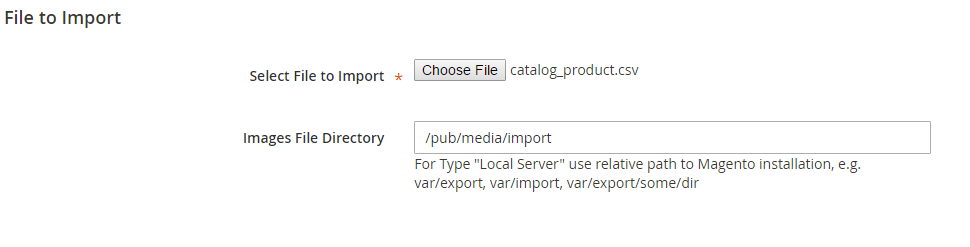
方法二:从外部服务器导入图片
如果您想使用远程服务器为您的 Magento 2 商店导入图像,您可以使用此方法。
第 1 步:将图像文件上传到外部服务器
- 将要导入的图像上传到外部服务器上选定的文件夹。
- 在 CSV 数据中,按图像类型 ( ) 在正确的列中输入每个图像文件的完整 URL
base_image, small_image, thumbnail_image, or additional_images。例如:http://example.com/images/image.jpg.
第2步:导入批量产品图片
过程与第一种方法的步骤2相同。
版权声明:本站内容源自互联网,如有内容侵犯了你的权益,请联系删除相关内容。
 邮件群发-邮件群发软件|邮件批量发送工具|群发邮件平台|批量邮箱发送系统公司
邮件群发-邮件群发软件|邮件批量发送工具|群发邮件平台|批量邮箱发送系统公司








